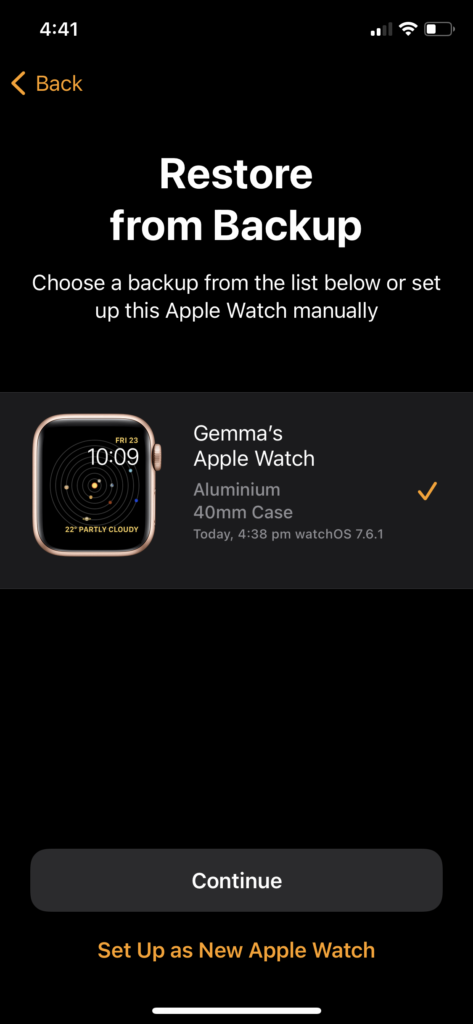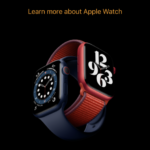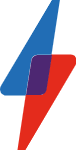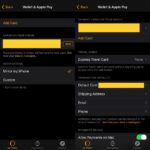Gadgets
Comment sauvegarder et restaurer votre Apple Watch
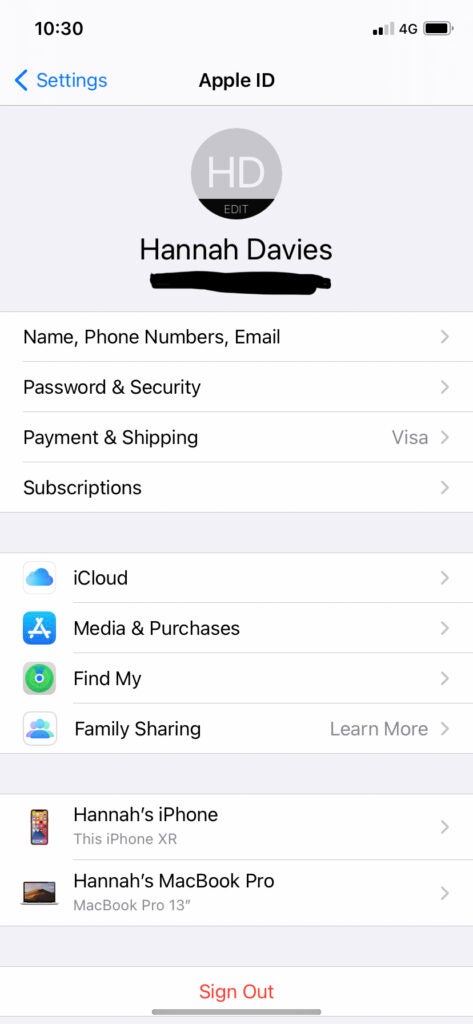
Apple devrait lancer le Apple Watch 7 ce soir aux côtés de iPhone 13, apportant un design plus plat et plus carré, un écran plus grand, une connectivité ultra large bande et peut-être même un suivi de la glycémie.
Si l’une de ces fonctionnalités vous fait envisager de mettre à niveau votre Apple Watch, vous êtes au bon endroit. Lisez la suite pour découvrir comment sauvegarder votre ancienne Apple Watch, ainsi que comment restaurer vos applications et paramètres sur votre nouvelle.
Sommaire
Comment sauvegarder et restaurer votre Apple Watch
Comment sauvegarder votre Apple Watch
Étant donné que vous devez coupler votre Apple Watch avec un iPhone pour qu’il fonctionne correctement, toutes vos données Apple Watch seront automatiquement sauvegardées sur ce téléphone chaque fois que les deux appareils sont côte à côte.
Vos données seront également sauvegardées lorsque vous dissociez votre Apple Watch de votre téléphone, ce qui signifie que vous n’avez rien à faire pour conserver tout votre contenu et vos paramètres au moment de mettre à niveau ou de vendre le portable.
Étant donné que les données de la montre sont stockées sur votre iPhone, elles seront également transférées vers votre compte iCloud ou votre ordinateur chaque fois que vous sauvegarderez votre téléphone dans l’un de ces emplacements. Cela signifie que vous ne perdrez pas vos paramètres Apple Watch même si vous mettez à niveau votre téléphone pendant ce temps.
Pour sauvegarder votre iPhone sur iCloud :
- Appuyez sur votre nom en haut
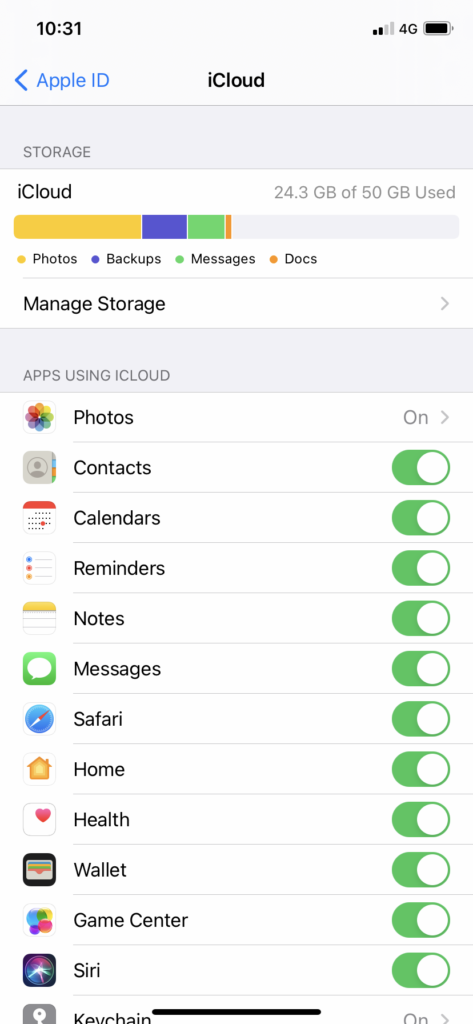
- Appuyez sur « iCloud »
- Appuyez sur « Sauvegarde iCloud »
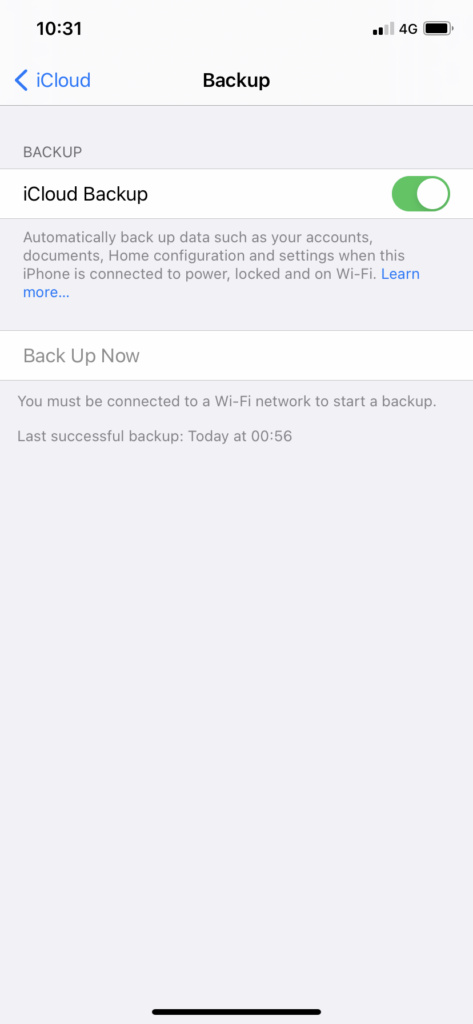
- Activez les sauvegardes automatiques en cliquant sur le bouton en haut ou appuyez sur « Sauvegarder maintenant »
Vous pouvez trouver une liste complète de ce qu’une sauvegarde Apple Watch comprend sur la page d’assistance d’Apple, mais elle n’inclut pas les appariements Bluetooth, les cartes de crédit ou de débit sur Apple Pay, votre mot de passe Apple Watch ou les messages non déjà stockés dans iCloud.
Les seuls utilisateurs qui ne verront pas leurs données sauvegardées sur un iPhone sont ceux qui utilisent la fonction de configuration familiale d’Apple. Si vous êtes un utilisateur de configuration familiale, vos données seront directement sauvegardées sur iCloud.
Comment restaurer votre Apple Watch
Étant donné que toutes ces données sont enregistrées sur votre téléphone, vous pouvez facilement les restaurer sur votre Apple Watch actuelle ou sur une nouvelle.
Pour ce faire, la première chose à faire est de coupler votre Apple Watch avec votre iPhone. Vous pouvez trouver des instructions complètes sur la façon de procéder dans notre guide pour appairer votre Apple Watch ou suivez les étapes ci-dessous :
- Appuyez sur le bouton latéral de votre Apple Watch et maintenez-le enfoncé jusqu’à ce que le logo Apple apparaisse
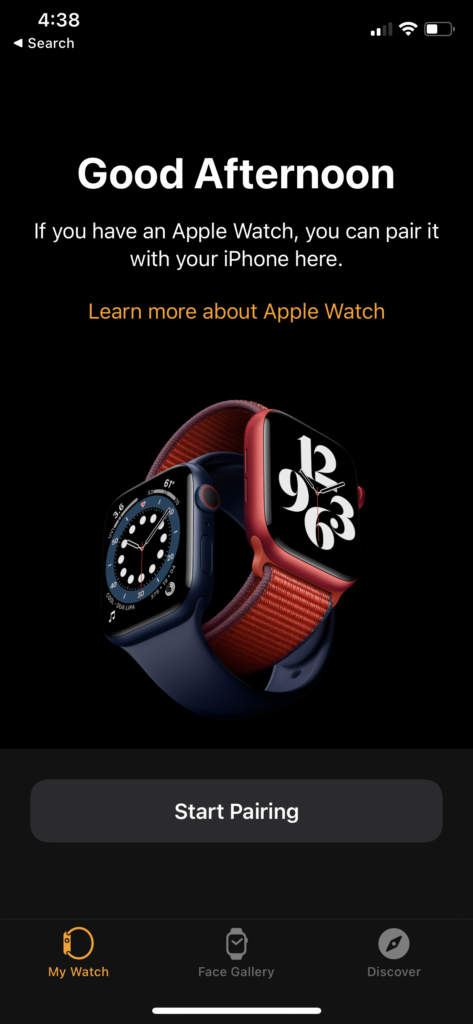
- Tenez votre iPhone près de la montre et appuyez sur « Continuer » sur l’écran de couplage
- Vous pouvez également coupler les deux appareils en ouvrant l’application Apple Watch sur votre téléphone et en appuyant sur « Jumeler une nouvelle montre ».

- Appuyez sur « Configurer pour moi-même » et suivez les instructions à l’écran
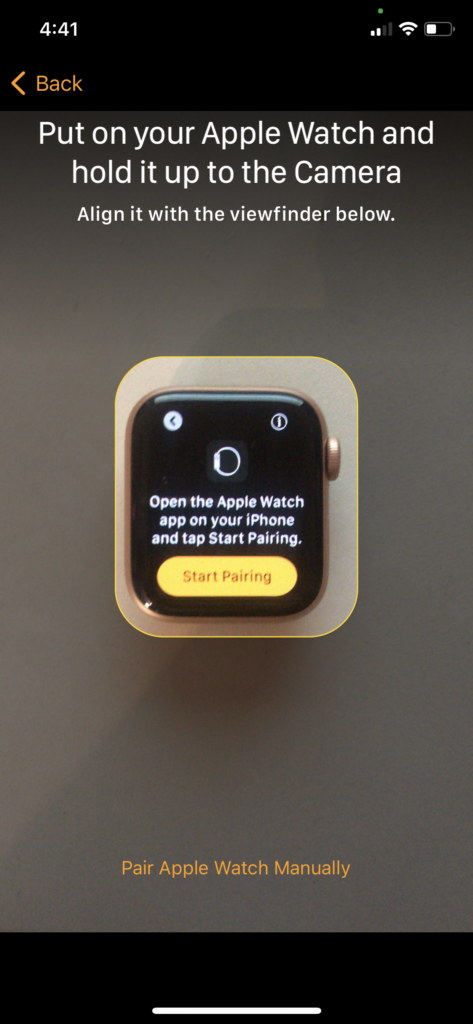
- Tenez votre iPhone jusqu’à ce que la montre apparaisse dans le viseur et suivez les instructions à l’écran
Ensuite, vous pouvez continuer à restaurer vos données à partir d’une sauvegarde :

- Appuyez sur « Restaurer à partir d’une sauvegarde »
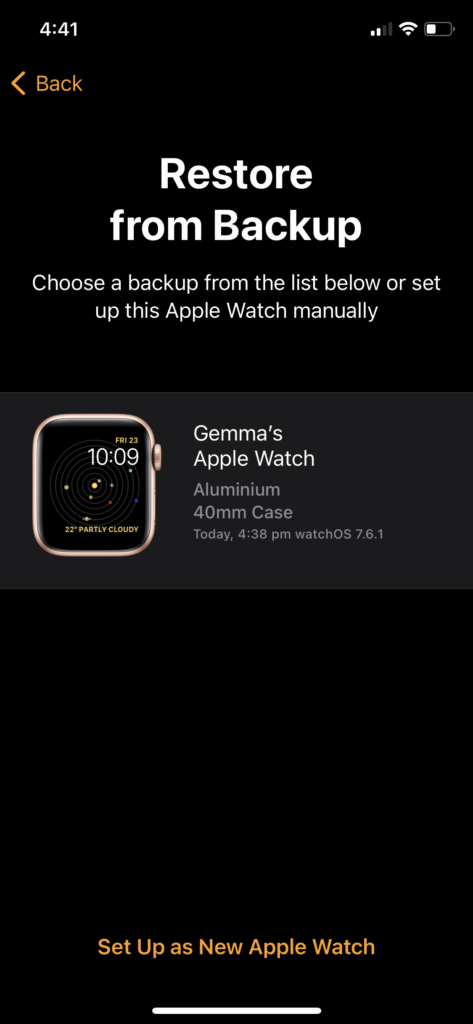
- Sélectionnez la montre que vous souhaitez restaurer